Milyen USB-meghajtó jelszavas védelmi szoftvert kell használni 2019-ben?
Fontos és meglehetősen egyszerű a fájlok védelme az illetéktelen hozzáférés ellen. Számos speciális eszköz segít megvédeni a fájlokat a jogosulatlan hozzáféréstől.
Ebben az útmutatóban megmutatjuk, mi a legjobb jelszavas védelmi szoftver az USB-meghajtón. Ezek a szoftvermegoldások lehetővé teszik, hogy elrejtse az USB flash meghajtón tárolt fájlokat és mappákat, titkosítsa őket, hozzáadjon egy jelszót a fájlok védelméhez és így tovább.
Ezeket az eszközöket gondosan megválasztottuk, hogy kompatibilisek legyenek a piacon elérhető összes USB flash meghajtóval.
Mi a legjobb USB stick jelszavas védelmi szoftver?
1. Mappazár (ajánlott)

Ha gyorsan és egyszerűen szeretné megvédeni a fájljait, érdemes megfontolni a Folder Lock funkciót. Ez egy egyszerű eszköz, és könnyen elrejtheti a fájlokat, és megvédheti őket a jogosulatlan hozzáféréstől. Ezen kívül titkosíthatja a fájlokat egy szekrény létrehozásával. Egyszerűen kattintson a Fájlok titkosítása gombra, és adjon hozzá címkét és jelszót a szekrényéhez.
A szekrényre vonatkozóan meg kell határoznia a méretét és a jelszavát. A szekrény létrehozása után csak fájlokat kell hozzáadnia a titkosításhoz. A titkosítás tekintetében ez az eszköz támogatja az AES 256 bites titkosítást.
Ez az eszköz támogatja a Biztonságos biztonsági mentés funkciót is, amely feltölti a titkosított fájlokat egy felhőszerverre. Ez a folyamat automatikus, így könnyedén feltöltheti a zárolt fájlokat. Azt is meg kell említenünk, hogy ez az eszköz támogatja az end-to-end adat titkosítást és biztonsági mentést.
Letöltés most Folder Lock próbaverzió
Az eszköz lehetővé teszi az USB-meghajtó védelmét a titkosított szekrények másolásával. Az USB flash meghajtók mellett ez az eszköz CD-kkel, DVD-kkel és akár e-mail mellékletekkel is működik. A Folder Lock támogatja a digitális valeteket is, így hozzáadhatja a hitelkártya adatait 256 bites védelemmel.
Ha szeretné, testreszabhatja a digitális pénztárcáit egyéni ikonokkal, háttérrel és sablonokkal a jobb szervezés érdekében. Ez egy tisztességes funkció, ha meg szeretné védeni személyazonossági és hitelkártya-adatait online.
A Folder Lock (Fájlzár) szintén rendelkezik egy Shred Files (Shred fájlok) funkcióval, amely véglegesen törli a fájlokat a merevlemezről. Az egyes fájlok és mappák mellett ez a funkció egy teljes meghajtót is megtisztít, így az összes fájl vissza nem állítható.
Azt is meg kell említenünk, hogy ez az eszköz tisztíthatja a történelmet, így eltávolíthatja a vágólapadatokat, az ideiglenes fájlokat, a legújabb dokumentumokat és egyéb nyomokat a számítógépről.
A Folder Lock egy nagyszerű eszköz, amely lehetővé teszi, hogy könnyen védje az USB flash meghajtón lévő fájlokat. A Lite verzió a legalapvetőbb funkciókat kínálja, de ha az összes funkciót fel akarja oldani, akkor teljes verzióra van szüksége.
2. GiliSoft USB titkosítás

Az USB flash meghajtó jogosulatlan hozzáférés elleni védelme meglehetősen egyszerű, és ezt az eszközt használhatja. A GiliSoft USB titkosítás virtuális meghajtót hoz létre a flash meghajtón, és nem fogja tudni hozzáférni, ha nem adja meg a helyes jelszót.
A meghajtó mindig rejtve marad, és az egyetlen módja annak, hogy felfedje azt, hogy a GiliSoft USB titkosítási eszközt az USB flash meghajtóról futtatja. Az alkalmazás elindítása és a jelszó megadása után könnyen elérheti a védett meghajtót.
A kompatibilitás tekintetében ez az alkalmazás teljesen kompatibilis mindenféle cserélhető tárolóval. A szoftver több védelmi réteget használ, ezért a fájlok mindig védett maradnak.
Érdemes megemlíteni, hogy ez az alkalmazás felhasználóbarát felületet tartalmaz, így még az alapvető felhasználók is használhatják. Az alkalmazás ingyenes próbaként áll rendelkezésre, de ha továbbra is használni kívánja, akkor licencet kell vásárolnia.
3. Rohos Mini Drive

Ez az eszköz lehetővé teszi a fájlok védelmét egy titkosított partíció létrehozásával egy USB flash meghajtón. A partíciót jelszó védi és az AES 256 bites titkosítással titkosítja. A titkosítási folyamat automatikus, és repülés közben történik. Azt is meg kell említenünk, hogy a titkosítás a NIST szabványokat követi.
Az eszköz lehetővé teszi a titkosított partíció használatát bármely más számítógépen a Rohos Mini Drive telepítése nélkül. Azt is meg kell említenünk, hogy ez az eszköz biztonságos virtuális billentyűzetet használ, így a jelszavát a kulcstartók és a rosszindulatú felhasználók elrejtik.
A Rohos Mini Drive egy egyszerű eszköz, és az ingyenes verzió lehetővé teszi, hogy akár 8 GB méretű partíciókat is létrehozhasson. Ha el szeretné távolítani ezt a korlátozást, és nagyobb partíciókat szeretne létrehozni, akkor teljes verziót kell vásárolnia.
4. USB-védelem

Egy másik egyszerű eszköz, amelyet az USB flash meghajtó jelszavas védelmére használhat, az USB-védelem. Ez egy hordozható alkalmazás, így bármilyen PC-n telepíthető. Az alkalmazás széles körű eszközökkel működik, beleértve az USB flash meghajtókat, SSD-ket vagy más cserélhető tárolókat.
Az eszköz használatával a fájlok biztonságosak maradnak a használt platformtól függetlenül. Az eszköz támogatja az automatikus zárolást, így az USB flash meghajtó automatikusan zárolódik, ha nem használja.
Ezenkívül a meghajtó zárolódik, amint leválasztja azt a számítógépről, így védve a fájlokat a jogosulatlan hozzáféréstől.
Ez egy egyszerű és hordozható alkalmazás, és annak használatához csak az USB-meghajtóra kell másolni, és futtatni kell. Ezután az alkalmazás létrehoz egy jelszóval védett meghajtót, amely akkor jelenik meg, amikor csatlakoztatja az USB flash meghajtót.
Az ingyenes verzió akár 4 GB-os USB flash meghajtókkal is működik, de ha nagyobb USB flash meghajtót szeretne védeni, akkor meg kell vásárolnia a teljes verziót.
5. USB biztonságos

Ez egy másik eszköz, amely megvédheti az USB flash meghajtót vagy más cserélhető adathordozót. Ez egy hordozható alkalmazás, így nem kell telepítenie azt annak futtatásához. Az alkalmazás PC független, így bármilyen számítógépen futás nélkül fog futni.
Az USB Secure egy egyszerű eszköz, és egyetlen kattintással megvédheti a meghajtót és a fájlokat. Ez az alkalmazás virtuális meghajtóként működik, ami azt jelenti, hogy biztonságosan módosíthatja a védett fájlokat. Erről beszélve a fájlokat csak olvasható módban tekintheti meg, vagy közvetlenül elérheti őket.
Meg kell említenünk, hogy könnyedén hozzáadhat és védhet fájlokat anélkül, hogy kinyitná a meghajtót, ezáltal tovább növelve a biztonságot.
Az eszköz egyszerűen használható, és felhasználóbarát kezelőfelülettel rendelkezik. Érdemes megemlíteni, hogy az USB Secure több biztonsági réteggel rendelkezik, amelyek mindig védik a fájlokat.
Ez egy egyszerű és hordozható eszköz, így tökéletes, ha meg akarja védeni az USB flash meghajtót. Sajnos az USB Secure nem ingyenes, de ingyenes próbaként elérhető, így letöltheti és kipróbálhatja.
6. Cryptainer LE

A Cryptainer LE egy hordozható alkalmazás, amely azt jelenti, hogy bármelyik számítógépen futtatható közvetlenül a flash meghajtóról. A szoftver virtuális meghajtókat használ a fájlok védelme érdekében, és korlátlan számú virtuális meghajtó van az USB flash meghajtón. A meghajtókhoz közvetlenül és könnyen másolhat és titkosíthat bármilyen fájlt.
Minden fájlja és mappája jelszóval védett és a virtuális meghajtón való jogosulatlan hozzáférés ellen védett. Az alkalmazás lapozott felületet tartalmaz, így könnyedén dolgozhat több titkosított meghajtóval. Minden kötetet egy új lap képvisel, így könnyedén navigálhat több köteten.
A korlátozások tekintetében ez az eszköz legfeljebb 10TB méretű meghajtókat hozhat létre, így tökéletes, ha nagy fájlokat kell titkosítania. Az eszköz egyszerűen használható, és még az alapvető felhasználóknak is képesnek kell lenniük dolgozni ezzel az alkalmazással.
Azt is meg kell említenünk, hogy ez az eszköz lehetővé teszi titkosított önkicsomagoló fájlok küldését. Ez a funkció nagyon hasznos lehet, ha érzékeny adatokat szeretne küldeni valakinek. A fájlok feloldásához a címzettnek meg kell adnia a jelszót, és nem kell még telepítenie a Cryptainer LE-t.
A Cryptainer LE kiváló eszköz, és ingyenesen letöltheti és kipróbálhatja. Az ingyenes verzió lehetővé teszi, hogy csak 100 MB adatot védjen, de ha több fájlt szeretne védeni, akkor licencet kell vásárolnia.
7. SanDisk SecureAccess 3.0

Ezt az alkalmazást úgy tervezték, hogy a SanDisk flash meghajtókkal működjön, ezért ajánlott csak a SanDisk meghajtókkal használni. Az eszköz lehetővé teszi, hogy megvédje a fájlokat jelszóval, és az AES 128 titkosítással is titkosítja a fájlokat.
A jelszó beállítása után hozzá kell adnia a védeni kívánt fájlokat, és jelszóval lesznek biztosítva. Az alkalmazás egyszerűen használható, és támogatja a többszálas feldolgozást, így könnyen titkosíthatja a fájlokat. A SanDisk SecureAccess 3.0 lehetővé teszi a dokumentumok szerkesztését a boltívben, és támogatja a fájlfolyamokat is.
Az alkalmazás automatikus kijelentkezési idővel is rendelkezik, így a fájlok akkor is biztonságosak lesznek, ha az USB flash meghajtót csatlakoztatja. Érdemes megemlíteni, hogy az alkalmazás támogatja a fájlmegsemmisítést, így a fájlokat véglegesen törölheti.
A SanDisk SecureAccess 3.0 egy ingyenes és egyszerű alkalmazás a SanDisk meghajtókhoz, így ha kompatibilis eszközt használ, akkor próbálja ki ezt az eszközt. Érdemes megemlíteni, hogy van egy teljes verzió is, amely jobb titkosítást, automatikus biztonsági mentést és fájlszinkronizálást biztosít.
A teljes verzió lehetővé teszi a személyes adatok megosztását másokkal és meghajtóbetűjel hozzárendelését a boltozat számára a fájlok könnyebb titkosításához. Ha Ön alapvető felhasználó, és nem igényel speciális funkciókat, javasoljuk, hogy próbálja meg az ingyenes verziót.
8. DiskCryptor

A DiskCryptor egy ingyenes megoldás, amely segít megvédeni az USB flash meghajtót. Az eszköz támogatja az AES, a Twofish és a Serpent titkosítási algoritmusokat, amelyeknek elégnek kell lenniük a legtöbb felhasználó számára.
Támogatja az átlátható titkosítást, a dinamikus lemezeket és a nagy szektorméretű lemezeket is. Meg kell említenünk, hogy az eszköz nagy teljesítményt nyújt, ami hasonló a nem titkosított rendszerekhez.
Az eszköz kiterjedt konfigurációt kínál, és a harmadik féltől származó rendszerbetöltőkkel, például a LILO-val, a GRUB-szal, stb. Is együttműködhet. Érdemes megemlíteni, hogy ez az eszköz is képes titkosítani a rendszer és a rendszerindító partíciókat is. A DiskCryptor lehetővé teszi a rendszerindító betöltését egy külső adathordozóra és annak hitelesítésére a média használatával.
A támogatott eszközök tekintetében az eszköz teljes mértékben támogatja a külső USB-tárolóeszközöket, valamint a CD-ket és DVD-ket. Ez az eszköz számos funkciót kínál, így tökéletes mind az alap, mind a fejlett felhasználók számára.
A DiskCryptor egy ingyenes eszköz, és bármilyen korlátozás nélkül használhatja, ezért próbálja ki.
9. USB biztonság

Az USB Security egy másik egyszerű alkalmazás, amely védi az USB flash meghajtót jelszóval. Ez az alkalmazás telepítve van az USB flash meghajtón, és megvédi a jogosulatlan hozzáférést bármely számítógépen.
Az alkalmazás egyszerűen használható, és az adatokat három egyszerű lépésben tudja megvédeni. Az USB Security egyszerű felhasználói felülettel rendelkezik, és védi a teljes USB flash meghajtót jelszóval.
Csakúgy, mint sok más eszköz a listán, ez az alkalmazás egy virtuális meghajtót hoz létre, amelyet könnyen elérhet. Meg kell említenünk, hogy a virtuális meghajtó nem látható, ha nem adja meg a jelszavát.
Ez azt jelenti, hogy a virtuális meghajtó nem jelenik meg automatikusan, amikor a flash meghajtót a számítógéphez csatlakoztatja.
Az USB Security egy egyszerű eszköz, így tökéletes lesz az alapvető felhasználók számára. Sajnos ez az eszköz nem ingyenes, de letöltheti és megnézheti az ingyenes próbaverziót.
10. StorageCrypt

Ha meg akarja védeni az USB flash meghajtót, érdemes megvizsgálnia ezt az eszközt. Ez az eszköz mindenféle cserélhető adathordozóval működik, így megfelelő védelmet nyújt az USB flash meghajtó számára. Az eszköz egy kicsit elavult felülettel rendelkezik, és néhány felhasználónak problémái lehetnek hozzá.
A titkosítást illetően csak ki kell választania a titkosítani kívánt meghajtót, és a gyors titkosítás vagy a mély titkosítás közül választhat. Ezenkívül a hordozható módot is engedélyezheti, így bármelyik számítógépen futtathatja ezt az alkalmazást.
Ez egy tisztességes alkalmazás, amely megvédi az USB flash meghajtót jelszóval. Meg kell említenünk, hogy ez az eszköz nem ingyenes, ezért meg kell vásárolnia egy licencet, ha továbbra is szeretné használni.
11. USBCrypt

Egy másik eszköz, amely segít megvédeni a fájlokat, az USBCrypt. A fejlesztő szerint az eszköz a legerősebb védelmet nyújtó AES titkosítást használja. Ez az eszköz telepíti a flash meghajtót, így a meghajtó mindig védett.
Ez az alkalmazás létrehoz egy virtuális titkosított lemezt, amelyben a fájlokat tárolja, és mivel ez a virtuális lemez csak megfelelő jelszóval érhető el, az összes fájl védett marad.
A kompatibilitást illetően ez az alkalmazás bármilyen cserélhető tárolóval, például hordozható merevlemezekkel, USB flash meghajtókkal, stb. Képes működni. Az alkalmazás belső merevlemezekkel is működik. Meg kell említenünk, hogy ez az eszköz mind az NTFS, mind a FAT32 meghajtókkal működik.
A támogatott meghajtók tekintetében ez az alkalmazás bármilyen meghajtóval működik, annak méretétől függetlenül, és a meghajtó maximális határa 128TB. Az USBCrypt egyszerűen használható, és mind az alap, mind a fejlett felhasználók számára egyaránt tökéletes.
Ez egy szilárd alkalmazás, amely megvédi az USB flash meghajtót, és letöltheti és kipróbálhatja az ingyenes próbaverziót.
12. USB-tároló

Ha egy egyszerű eszközt keres, amely megvédi az USB-kártyát egy jelszóval, érdemes megfontolni az USB-tárolót. Az alkalmazás települ az USB-meghajtóra, és akkor is védi a fájljait, ha a meghajtót olyan számítógéphez csatlakoztatja, amely nem rendelkezik ezzel az eszközzel.
A kompatibilis eszközökkel kapcsolatban ez a meghajtó szinte minden cserélhető tárolóval működik.
Meg kell említenünk, hogy ez az alkalmazás a titkosításhoz több réteget használ, így a fájlok védett maradnak a használt platformtól függetlenül. Az alkalmazás Master Key funkcióval rendelkezik, így a főkulcs használatával feloldhatja a készüléket.
Ez rendkívül hasznos, ha sikerül elfelejtenie a jelszavát, és vissza kell állítania. Az USB Locker anti-hack funkciót is használ, amely három hibás jelszó kísérlet után bezárja az alkalmazást.
Az USB Locker szilárd alkalmazás, és tökéletes az alapvető felhasználók számára, mivel egyszerű és felhasználóbarát felületet biztosít. Sajnos ez az alkalmazás nem ingyenes, de ha kipróbálná, letöltheti az ingyenes próbaverziót.
13. Kruptos 2 Go

A fájlok védelme viszonylag egyszerű, és ezt az eszközt használhatja. A Kruptos 2 Go egy egyszerű alkalmazás, amely az USB flash meghajtóra települ, és bármelyik számítógépen fut a flash meghajtóról.
Az alkalmazás telepítése után létre kell hoznia egy fájltárat, amelyet a fájlok tárolásához és titkosításához használ.
A fájltárhelyet egy jelszó és 256 bites titkosítás védi, így az összes fájl biztonságosan zárolva marad. Az alkalmazás egyszerűen használható, és titkosíthatja a fájlokat egyszerűen úgy, hogy húzza őket a boltívbe.
A Kruptos 2 Go meglehetősen egyszerű használni, így tökéletes lesz az alapvető felhasználók számára. Sajnos ez az alkalmazás engedélyt igényel, de letöltheti és kipróbálhatja az ingyenes próbaverziót.
14. SafeHouse Explorer

Ez az eszköz lehetővé teszi a fájlok védelmét virtuális kötet létrehozásával a helyi merevlemezen vagy külső tárolóeszközön. Miután létrehozott egy virtuális kötetet és beállította a méretét és jelszavát, csak fájlokat kell hozzáadnia hozzá, és minden fájlját 256 bites Twofish titkosítással védjük.
Ami a fájlokat illeti, azok láthatatlanok maradnak, és nem érhetők el addig, amíg a jelszót meg nem adja.
Az alkalmazás lehetővé teszi, hogy korlátlan számú privát tárolórekesz legyen, és az USB flash meghajtóról telepítés nélkül futtatható. Ha szeretné, akkor önkicsomagoló EXE titkosított tárolórekeszeket hozhat létre az egyszerű és biztonságos fájlmegosztáshoz.
A SafeHouse Explorer szilárd felhasználói felületet és funkciókat kínál, és ami a legfontosabb, ingyenes. Van még egy professzionális verzió is megvásárolható, ha további funkciókat szeretne.
15. LaCie Private-Public

Egy másik eszköz, amely lehetővé teszi a fájlok egyszerű védelmét, a LaCie Private-Public. Ez az eszköz AES 256 bites védelmet kínál, és mind a Mac, mind a PC-n működik. Meg kell említenünk, hogy ez egy hordozható eszköz, így csak ki kell töltenie az USB flash meghajtójába és futtatnia kell onnan.
Mielőtt elkezdené használni ezt az eszközt, meg kell adnia a virtuális kötet méretét. Ezután állítsa be a kívánt jelszót, és jó menni. A rejtett fájlok feltárásához a LaCie Private-Public programot USB-meghajtóról kell futtatnia.
A jelszó megadása után megjelenik a rejtett kötet, és biztonságosan hozzáférhet a fájljaihoz.
Ez az alkalmazás egyszerűen használható, így tökéletes az első felhasználók számára. Azt is meg kell említenünk, hogy a LaCie Private-Public teljesen ingyenes, ezért nincs ok arra, hogy ne próbálja meg.
Számos nagyszerű USB stick jelszavas védelmi eszköz áll rendelkezésre, és a legtöbb ilyen eszköz egyszerűen használható. Ha meg akarja védeni az USB flash meghajtót az illetéktelen hozzáféréstől, javasoljuk, hogy töltsön le és próbáljon ki bármelyik eszközt a cikkből.
Ha már használta az útmutatóban felsorolt eszközök közül néhányat, nyugodtan használja az alábbi megjegyzéseket, hogy többet tudjon meg a tapasztalatairól.

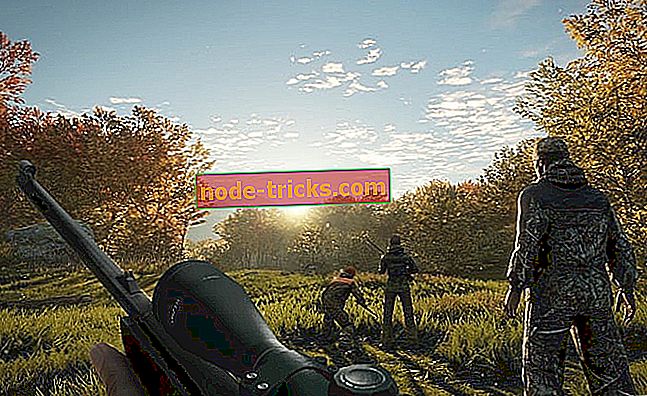






![A Windows 10 nem ébred fel az alvóból a Létrehozók frissítése [Fix] telepítése után](https://node-tricks.com/img/fix/459/windows-10-won-t-wake-up-from-sleep-after-installing-creators-update-2.jpg)